ДЕЛОВЫЕ ЗАВТРАКИ
с "1С-Софт Райз"
1С:Документооборот 2.1
Новое в версии
Управление проектами
Управление проектами по контрольным точкам
В «1С:Документообороте» версии 2.1 управление проектами по контрольным точкам работает в экспериментальном режиме. Механизм будет развиваться в следующих версиях программы.
Контрольные точки – это инструмент контроля плана проекта. Их можно использовать как вместе с планом проекта в виде СДР (Структурной декомпозиции работ), так и вместо него.
Использование контрольных точек заключается в трех шагах:
-
Настроить список контрольных точек.
-
Проводить еженедельную оценку вероятности успешного прохождения каждой контрольной точки.
-
Контролировать точки по уровням контроля.
Как настроить
За включение/отключение учета по контрольным точкам отвечает настройка Использовать контрольные точки (Настройка и администрирование – Настройка программы – Проекты и трудозатраты).
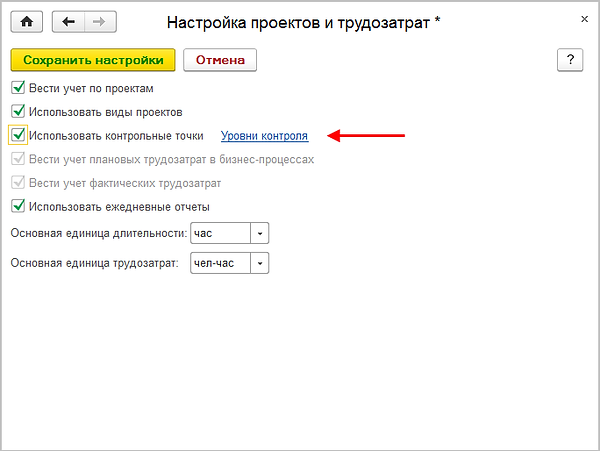
Настройка использования контрольных точек
Если настройка включена, то на панели действий карточек проектов и видов проектов появится команда перехода к контрольным точкам – КТ.
Уровни контроля используются для контроля проектов с различной детализацией и могут быть, например, такими:
-
Стратегический,
-
Тактический,
-
Оперативный.
За настройку уровней контроля отвечает ссылка Уровни контроля (Настройка и администрирование – Настройка программы – Проекты и трудозатраты).
Контрольные точки проекта
Список контрольных точек проекта можно открыть командой КТ из списка проектов или из карточки проекта.
Список контрольных точек показывает:
-
группы контрольных точек,
-
контрольные точки выбранной группы,
-
сводку о состоянии контрольных точек.

Список контрольных точек проекта
Контрольные точки проекта доступны для просмотра всем, кому доступен сам проект.
Права на добавление новых контрольных точек и групп есть только у руководителя проекта, его руководителей и делегатов.
Подтверждение отмены редактирования

Карточка контрольной точки
Номер первой контрольной точки проекта вводится вручную, далее номера присваиваются контрольным точкам автоматически. В качестве шаблона для нарастающей нумерации программа будет использовать формат первой контрольной точки.
Контрольные точки можно заносить в календарь и отправлять по почте. Для этого в карточке контрольной точки предусмотрено меню Создать на основании.
Оценка вероятности успешного прохождения контрольных точек
Управление по контрольным точкам основано на еженедельной оценке вероятности успешного прохождения контрольной точки в плановый срок. Оценка выполняется ответственным за каждую контрольную точку.
Для оценки выберите в списке одну или несколько контрольных точек и выполните команду Оценить.

Оценка вероятности успешного прохождения контрольной точки
В открывшемся окне нужно добавить комментарий, указать дату и выбрать одну из трех предусмотренных оценок:
-
В срок,
-
Есть несущественные риски,
-
Под угрозой.
Оценка будет сохранена. При этом программа хранит только одну оценку за каждую неделю. Предыдущие оценки за эту неделю будут удалены.
Посмотреть историю оценок можно по каждой контрольной точке в отдельности (гиперссылка Оценки в карточке контрольной точки) или по всем контрольным точкам проекта (команда Все оценки в меню Еще списка контрольных точек проекта).
Руководитель проекта может запросить список оценок.
Контрольные точки, которым необходимо выставить оценку, помечаются вопросительным знаком. Ответственным на почту приходит специальное уведомление о том, что несколько контрольных точек ожидают оценки.
История оценок
Окно истории оценок показывает динамику оценок по всем контрольным точкам проекта за последние три недели. С его помощью можно понять текущее положение дел и найти точки, которые перешил из оценки В срок в оценку Под угрозой. Такие точки являются предметом особенного внимания.

Анализ динамики оценок
В этом окне удобно ставить оценки точкам за ту или иную неделю. Для этого в колонке, соответствующей нужной вам неделе, выберите контрольные точки и нажмите кнопку Оценить.
Выгрузка и загрузка контрольных точек
Сформированный список контрольных точек можно выгрузить в XML-файл и загрузить как шаблон. Для этого:
-
Откройте список контрольных точек проекта.
-
Выполните команду Еще – Выгрузить.
-
Выберите имя файла.
-
Откройте карточку вида проекта.
-
Выполните команду Еще – Загрузить.
Работа сотрудников с контрольными точками
Участники проектов работают с контрольными точками в окне Мои контрольные точки. Окно можно открыть командой Главное – Мои контрольные точки через меню функций.

Список контрольных точек «На исполнение»
В этом окне на трех закладках показаны различные списки контрольных точек, имеющих прямое отношение к пользователю:
-
На исполнение – не исполненные контрольные точки, ответственным за которые указан текущий пользователь;
-
На проверку – контрольные точки, помеченные как исполненные, проверяющим которых указан текущий пользователь;
-
Контроль – все не пройденные контрольные точки, к которым есть доступ у текущего пользователя.
Контрольная точка помечается пройденной, если она отмечена исполненной и проверенной (если указан проверяющий).
Программа автоматически отправляет уведомления по почте:
-
О приближении просрочки,
-
О произошедшей просрочке,
-
О необходимости выполнить недельную оценку.
Шаблоны контрольных точек
Для каждого вида проектов можно настроить шаблонный список контрольных точек и групп. Для этого используйте команду КТ на панели действий карточки вида проекта.
Откроется шаблон, в котором можно составить список контрольных точек по группам.

Шаблон контрольных точек проекта
В карточке контрольной точки указываются те же реквизиты. Срок исполнения указывается не конкретной датой, а длительностью в рабочих днях, часах и минутах.
При заполнении списка контрольных точек для проекта по этому шаблону длительность будет преобразована в конкретные даты по графику работы (общему или графику проекта, если он указан).

Карточка контрольной точки
Для добавления группы контрольных точек используйте контекстное меню списка групп.
Чтобы заполнить контрольные точки конкретного проекта по этому шаблону откройте список контрольных точек проекта и выполните команду Еще – Заполнить по шаблону. При заполнении по шаблону существующие контрольные точки проекта будут помечены на удаление.
